КАК: 5 бесплатных ресурсов Microsoft PowerPoint
Эти бесплатные фоны PowerPoint сделают вашу следующую презентацию популярной и заставят ее запомнить. Фоны также легко добавлять в новую или существующую презентацию, поэтому вы получаете большую ценность за небольшое усилие, чтобы найти и загрузить ее.
Свободные фоны PowerPoint принесут вам гораздо больше, чем обычные обои. Эти фоны сделаны для вас, чтобы добавить текст, фотографии и другие элементы слайд-шоу, чтобы вы могли создать профессионально выглядящую презентацию.
Вам не нужно иметь Microsoft PowerPoint для использования этих бесплатных фонов. Вы можете использовать бесплатную презентационную программу или бесплатный онлайн-презентатор для создания слайд-шоу, а затем интегрировать бесплатный фон PowerPoint.
Вы ищете немного больше фона? Вот несколько совершенно бесплатных тем PowerPoint, которые действительно изменят внешний вид презентации.
Будьте осторожны, чтобы найти реальные ссылки для скачивания на этих сайтах.
Фон PowerPoint на FreePPTBackgrounds.net
FreePPTBackgrounds.net — отличный источник бесплатных фонов PowerPoint. Каждая загрузка представляет собой ZIP-файл, который содержит одно или несколько изображений, которые вы можете использовать для внутренних слайдов презентации, а также для основного слайда, которые следуют одному и тому же дизайну.
Эти загрузки можно рассматривать как тему PowerPoint, которая разбита для вас, чтобы выборочно использовать любое изображение, которое вы хотите. Некоторые из них даже включают шаблон в форме PPT.
Вы можете просматривать по цвету, недавно добавленному, самому популярному, выбрать редактора или по категориям, например, спорт, природу, здания, границы и рамки, искусство, науку и многое другое. На страницах загрузки есть полноразмерные превью того, как выглядят фоны PowerPoint.
Посетите FreePPTBackgrounds.net
Шаблоны PowerPoint для шаблонов PPT
Шаблоны шаблонов PPT имеют множество высококачественных фоновых изображений PowerPoint для просмотра, и вы можете подписаться на RSS-канал, чтобы найти самые популярные.
Праздники, анимированные, медицинские и медицинские, транспорт, градиент, любовь, знаменитости и животные — это лишь некоторые из категорий с сайта. Также есть раздел, чтобы увидеть новейшие фоны.
Эти фоны PowerPoint загружаются непосредственно в виде файлов JPG, то есть вам не нужно беспокоиться об извлечении их из архивов.
Посетите шаблоны фонов PPT
Фонды PowerPoint от Indezine
Indezine имеет около 250 бесплатных изображений, которые вы можете скачать для фона PowerPoint. В дополнение к разделу для поиска последних добавленных фонов, один из них доступен для поиска по цвету, или вы можете просматривать две страницы всех перечисленных изображений.
К сожалению, в большом списке фонов нет эскизов, а это означает, что вы должны открыть каждую страницу загрузки для предварительного просмотра каждого изображения.
Кроме того, фоны, загруженные из Indezine, находятся в формате ZIP-файла, что означает, что вы должны извлечь файл изображения перед его использованием.
Посещение Индезина
Обои PowerPoint на FreePPTBackground.com
Вы можете найти действительно приятные фоны PowerPoint на FreePPTBackground.com, большинство из которых имеют очень хорошее качество, размер и положение, которые отлично подходят для использования в презентационной программе.
Существует множество категорий, таких как цвета, еда, природа, 3D, вектор, свадьба. Загрузка этих фонов так же просто, как щелчок правой кнопкой мыши по ним (или нажатие и удерживание для сенсорных экранов) и сохранение изображения на вашем компьютере.
Посетите сайт FreePPTBackground.com
На снимках, снятых с сайта FreePPTBackground. com, есть URL-адрес веб-сайта, написанный внизу.
com, есть URL-адрес веб-сайта, написанный внизу.
Фон PowerPoint на PPTback.com
PPTback.com — это то, на что это похоже — место, где можно найти фоны PowerPoint.
Фоны с этого сайта — это файлы изображений, которые вы должны щелкнуть правой кнопкой мыши или нажать и удерживать для загрузки. Вы можете искать изображения в разных категориях, например, в автомобилях, рисовании фона, пейзажах и т. Д., Таких как культура, мультфильмы, аннотация и вечеринка.
Большинство фонов, которые я смотрел, были довольно широкими и идеально позиционировались для добавления текста, фигур и других вещей в презентацию.
Посетите сайт PPTback.com
Фон повер поинт — 60 фото для презентаций и картинок на рабочий стол
Фон для слайдов в презентации
Фоновые изображения для слайдов
Фон для презентации по литературе
Красивые слайды для презентации
Фон для слайда
Полупрозрачный фон для презентации
Фон для слайда
Фон для слайда
Фон для презентации
Обои на слайды в презентации
Бело голубой фон для презентации
Фоновые изображения для слайдов
Оранжевый фон для презентации
Старый лист бумаги
Фон для презентации
Красивый фон для презентации
Фон для заголовка презентации
Фон для слайда
Задний фон для повер поинт
Фон для презентации официальный
Фоновый рисунок для презентации
Красивые слайды для презентации
Фон для буклета
Фон для презентации книга
Фон для слайдов
Красивый фон для презентацииэ
Фон для презентации для детей
Фон для презентации по литературе
Фон для презентации POWERPOINT
Фон для слайдов
Синий фон для презентации
Фон для слайда
Фон для презентации строгий
Красивый фон для слайдов на презентацию
Обычный фон для презентации
Шаблоны фонов для презентаций
Шаблоны фонов для презентаций
Фоновые картинки для презентации
Фон для презентации
Задний фон для презентации
Фон для текста
Фоновое изображение для презентации
Классический фон для презентации
Шаблоны фонов для презентаций
Шаблоны фонов для презентаций
Синий абстрактный фон
Фон для слайда
Фон для буклета
Фон для слайдов в презентации
Обычный фон для презентации
Оригинальный фон для презентации
Коран 63 Сура лицемеры
Фон для повер поинт
Фон для повер поинт — 66 фото
1
Красивый фон для презентации
2
Фон для слайдов в презентации
3
Красивые слайды для презентации
4
Обычный фон для презентации
5
Фон для презентации
6
Голубой фон
7
Оригинальный фон для презентации
8
Шаблоны фонов для презентаций
9
Голубой фон для презентации
10
Светлый фон
11
Красивый фон для рекламы
12
Красивый фон для слайда
13
Оранжевый абстрактный фон
14
Фон для презентации литература
15
Красивый фон для презентации
16
Шаблоны фонов для презентаций
17
Фон для презентации лето
18
Полупрозрачный фон для презентации
19
Стандартный фон для презентации
20
Красивый фон для буклета
21
Фон для презентации
22
Фон для слайдов
23
Шаблон фона для презентации
24
Красивый синий фон
25
Красивый фон для слайда в презентации
26
Классический фон для презентации
27
Фон для слайдов
28
Фоновые изображения для слайдов
29
Фон для презентации строгий
30
Фон для презентации в фиолетовых тонах
31
Образцы фонов для презентаций
32
Фон для презентации POWERPOINT
33
Фон для презентации физкультура
34
Современный фон для презентации
35
Спокойный фон для презентации
36
Фоновые изображения для слайдов
37
Хороший фон для презентации
38
Фон для презентации
39
Красивый фон для слайда
40
Шаблоны фонов для презентаций
41
Фоновые изображения для слайдов
42
Фон для слайдов бумага
43
Фон зеленовато-коричневый
44
Фон по биологии
45
Красивый фон для презентации
46
Красивый фон для презентации
47
Фоновое изображение для презентации
48
Красивый фон для презент
49
Фоновое изображение для презентации
50
Красивые слайды для презентации
51
Фон для слайда
52
Фон для презентации
53
Слайды для презентации
54
Шаблоны фонов для презентаций
55
Фон для презентации по литературе
56
Шаблоны фонов для презентаций
57
Фоновое изображение для презентации
58
Фон для буклета
59
Фон для слайдов
60
Фон для слайда
61
Приятный фон для презентации
62
Фоновый рисунок для презентации
63
Фон для слайда
64
Фон для слайдов
65
Исторический фон для презентации
Графические объекты в PowerPoint | Компьютерные курсы Среда 31
Изображения в PowerPointИзображения в PowerPoint
Изображения в PowerPoint — несомненно, важнейшая составляющая презентаций.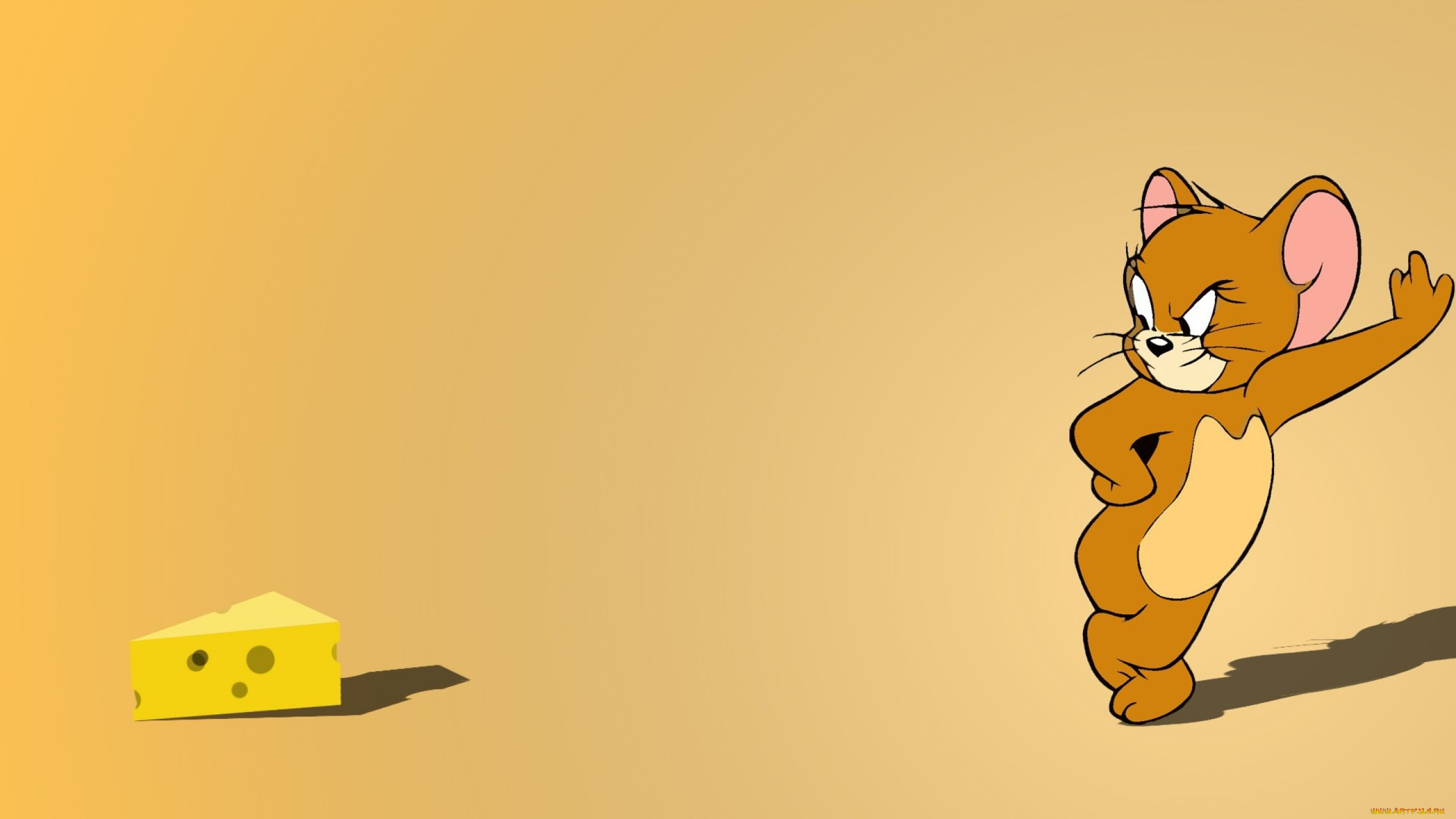
Все возможности по добавлению изображений в PowerPoint вы найдете на вкладке Вставка:
Добавление картинок в PowerPointДавайте разберем их подробнее.
Рисунки
С помощью кнопки Рисунки вы можете добавить в презентацию файлы, расположенные на вашем компьютере. Подойдут такие форматы, как:
- Растровые: jpg, bmp, png, tif и др;
- Векторные: eps, wmf;
- Анимация: gif.
Изображения из Интернета
Эта команда, как можно догадаться из ее названия, позволяет искать картинки в интернете. При этом вам не нужно покидать PowerPoint.
При нажатии на кнопку откроется рубрикатор, в котором картинки разделены на группы. Вы можете воспользоваться ими или найти искомое через строку поиска, расположенную чуть выше.
Для пользователей Office 365 доступен поиск стоковых изображений.
Снимок
Команда Снимок позволяет вам сделать скриншот как сразу всего экрана, так и отдельной его части.
Сделанный скриншот сразу будет вставлен в презентацию, без промежуточного сохранения файла на компьютере.
Фотоальбом
Кнопка Фотоальбом позволяет в несколько кликом создать презентацию, состоящую из картинок. Ну, т.е. своего рода электронный фотоальбом.
Видео в PowerPoint
В этом видео-уроке мы рассказали о том, как вставить в презентацию PowerPoint видео с YouTube:
Значки
Добавление значков происходит, как и добавление рисунков, в помощью вкладки Вставка:
При нажатии на кнопку Значки откроется окошко выбора значков, которое содержит множество пиктограмм, разделенных на различные группы:
ЗначкиВ этом видео-уроке мы рассказали о том, как добавить значки в PowerPoint:
youtube.com/embed/mrqEpxhi_Eg?feature=oembed&wmode=opaque» frameborder=»0″ allow=»accelerometer; autoplay; clipboard-write; encrypted-media; gyroscope; picture-in-picture» allowfullscreen=»»/>
SmartArt в PowerPoint
В этом видео-уроке мы рассказали о том, как работать со SmartArt в PowerPoint для Mac:
Трехмерные модели
3D-модели позволяют добавить в презентацию не просто картинку, а целый трехмерный объект и рассмотреть его со всех сторон.
Трехмерная модель в WordДля добавления 3D-модели необходимо перейти на вкладку Вид — Трехмерные модели — Из интернета. На следующем шаге вам будет предложено выбрать одну из существующих трехмерных моделей, разбитых на категории, или осуществить поиск в интернете.
После добавления Трехмерной модели на картинке появится значок, потянув за который в разные стороны вы сможете вращать выбранную модель.
Рисование
У пользователей PowerPoint, работающих с приложениями с планшетов, телефонов, а также ноутбуков с тачпадом на ленте появилась вкладка Рисование.
С помощью инструментов, расположенных на вкладке Рисование, можно делать записи и рисунки прямо поверх текстов, таблиц и презентаций.
Набор инструментов вкладки Рисование немного отличается в зависимости от приложения:
Вкладка Рисование в PowerPointДовольно удобно, что с помощью инструментов рисования можно записать текст от руки, а затем распознать его и превратить в печатный. Соответствующий инструмент появится слева от написанного вручную текста:
Ручной ввод текстаТе, у кого вкладка Рисование не появилась автоматически тоже могут сделать ее доступной. Для этого необходимо перейти в меню Файл — Параметры, выбрать раздел Настроить ленту и поставить галочку Рисование в правой части окна:
Free Background Power Point, Скачать бесплатные фоновые изображения Power Point png, Free ClipArts on Clipart Library
фоновый Untuk Power Point
положительных дипломов примеры предложений
точка питания фонлар
powerpoint noli me tangere фон
Управление отходами в англии
классная доска фон
ответ на приветственную речь
powerpoint святой дух фон
вспомогательные глаголы примеры предложений
фоновый power point gerak
школьная презентация powerpoint фон
шаблон страницы книги powerpoint
примеров поэзии хайку на урду
учителей
фоновая точка питания куно
powerpoint фон
милых фонов для слайдов Google
презентация задней заземленной розетки
супер бумага марио мистер
фон PowerPoint
фоновая розетка
иллюстрация
фоновая анимация power point
учимся жить вместе
фоновая точка питания сени
фоновые обои для презентации powerpoint
скачать фон power point hd
фон PowerPoint
фонов слайдов для ppt
фонов для powerpoint
ppt фон черный и желтый
фон в точке питания
природная среда powerpoint фон
фон power point батик
образование для PowerPoint
фоновая точка питания HD
крышка розетки
круг
письмо фон powerpoint
фон для powerpoint hd
День благодарения РРТ фон
ppt фон 3d
фоновое образование в PowerPoint
предлог времени в клипарт
шаблоны powerpoint noli me tangere
стол
ноутбук с фоновой розеткой
бесплатных фонов для шаблонов PowerPoint и тем Google Slides
109 шаблонов Вы ищете красивый фон для улучшения вашей презентации? Не смотрите дальше. Загрузите один из наших бесплатных фонов для PowerPoint или Google Slides , чтобы улучшить свою колоду и порадовать свою аудиторию. Все эти шаблоны имеют фоновые изображения, которые выделяются, примените их к существующим презентациям и настройте цвета, чтобы придать индивидуальность.
Загрузите один из наших бесплатных фонов для PowerPoint или Google Slides , чтобы улучшить свою колоду и порадовать свою аудиторию. Все эти шаблоны имеют фоновые изображения, которые выделяются, примените их к существующим презентациям и настройте цвета, чтобы придать индивидуальность.
Если вам нужно сделать профессиональную корпоративную колоду, вам следует использовать этот шаблон. Зеленая и синяя цветовая палитра придает убедительности вашему сообщению. Этот дизайн легко произведет впечатление на ваших коллег, начальника или учителя.
Этот шаблон специально разработан для представления результатов данных или статистики. Фон имитирует линейный график, и вы можете изменить цвета в соответствии с вашей темой. Используйте этот бесплатный шаблон презентации для передачи ваших данных и окончательного анализа.
У этого шаблона веселый, смелый и живой дизайн. Это отличный вариант, чтобы оживить аудиторию и передать позитивное и веселое сообщение в вашей презентации.
Этот шаблон имеет элегантный и стильный дизайн, с основным акцентом на розовый, который добавляет женственности вашим идеям.Отлично подходит для тем, связанных с модой или декором.
Этот шаблон показывает игривую линию цветов радуги на каждом слайде. Благодаря своему оригинальному виду и цветам идеально подходит для разговоров о ЛГБТИ, творчестве, искусстве или музыкальных фестивалях.
Этот бесплатный шаблон демонстрирует креативный и забавный дизайн с нарисованными от руки каракулями. Выберите эту тему, чтобы в два раза быстрее организовать профессиональную презентацию, ее оригинальный вид и яркие цвета идеально подходят для разговоров о творчестве, маркетинге, искусстве или моде.
Лампочки обычно используются как метафора для творчества, инноваций и идей, но их также часто можно увидеть, когда мы говорим о потреблении энергии. Пусть эти забавные иллюстрации с лампочками поддержат ваш контент и за считанные минуты подготовят потрясающие презентации PowerPoint или Google Slide.
Если вам нужно подготовить презентацию на научные или технологические темы, обратите внимание на этот шаблон. Его профессиональный дизайн с шестиугольными формами сразу привлечет внимание вашей аудитории.
Вызовите улыбку аудитории с помощью этого забавного шаблона. Придайте своей следующей колоде свежесть и оригинальность с помощью этого взлетающего дизайна ракет. Ракеты — это метафора, которую часто используют для обозначения инноваций, стартапов и роста бизнеса.
Выделитесь из толпы, используя этот органичный дизайн с мощными градиентами. Большие красочные изгибы придадут вашей презентации динамизма и движения. Выберите эту тему для своей следующей презентации, и у вас будет наилучшая возможная структура для вашего контента.
Когда дело доходит до бизнеса, ваше сообщение должно доходить до аудитории и убеждать ее. Вы можете достичь обеих целей с помощью этого шаблона презентации. Попробуйте это сегодня, и вы будете поражены тем, как быстро и легко вы сможете подготовить свои колоды.
Представьте свой контент профессионально с помощью этого шаблона. Воспользуйтесь преимуществом чистого дизайна, в котором ваш контент будет иметь максимальную известность, но не настолько прост, чтобы он был скучным. Эта тема — отличный выбор для презентации маркетинговой кампании или презентации перед инвесторами.
Вдохновите свою аудиторию этим шаблоном, полным динамизма и силы. Геометрические формы, наклонные линии и яркие цвета этого дизайна создают впечатление движения каждого макета. Эти слайды — ваш лучший выбор, если вы собираетесь говорить о спорте, но они также подходят для темы музыки, танцев и видеоигр.
Произведите впечатление на вашу аудиторию с помощью этого оригинального шаблона презентации. У этого винтажного дизайна есть мелкие детали на каждом слайде, которые можно настроить, чтобы сделать его уникальным: фотографии поляроидов, значки, цвета образцов Pantone…
Собираетесь ли вы провести презентацию о строительстве, проектировании или программировании? В этом шаблоне используется стиль чертежа и моноширинный шрифт для имитации технических чертежей, используемых в строительстве и промышленности.
Навигация по сообщениям
⭐
Популярные шаблоны фона
Hello PowerPoint wallpaper
Чтобы сделать вашу презентацию PowerPoint вежливой и впечатляющей, приветствия являются самой важной частью вашей презентации. В сегодняшней статье TipsMake.com представляет читателям красивый и уникальный фон PowerPoint, который поможет вам создать вежливый и привлекательный пролог к PowerPoint.
Предлагаем вам прочитать и загрузить приведенное ниже приветствие PowerPoint PowerPoint.
Привет обои PowerPoint очень крутые
Привет самые красивые обои PowerPoint
Простое приветственное фоновое изображение PowerPoint
Привет, фоновое изображение PowerPoint
Привет обои для powerpoint
Привет обои простые, но красивые powerpoint
Привет обои powerpoint
Привет, фоновое изображение PowerPoint
Привет, фоновое изображение для PowerPoint
Привет, изображение PowerPoint
Hello изображение для powerpoint
Обои приветствия Powerpoint
Приветствие обои PowerPoint
Уникальные приветственные обои PowerPoint
Простые обои hello powerpoint
Привет PowerPoint обои
Слайд-фоны для hello powerpoint
PowerPoint слайд обои привет
Привет обои для powerpoint
Привет обои для powerpoint
Симпатичные приветственные обои для powerpoint
Красивые обои hello для powerpoint
Привет обои красивые и эксклюзивные для powerpoint
Уникальные приветственные обои для powerpoint
Простые, но красивые приветственные обои для powerpoint
Привет обои full hd для powerpoint
Привет обои милые powerpoint
Привет PowerPoint обои
Шаблон обоев Hello PowerPoint
Загрузите в статью фон PowerPoint, загрузите его и используйте в качестве слайда на первой странице, чтобы сделать презентацию более заметной и формальной. Удачи!
Удачи!
бесплатных фонов PowerPoint с использованием изображений Unsplash
Unsplash — это веб-сайт, предлагающий сотни тысяч высококачественных фотографий от фотографов со всего мира. Фотографии предоставляются бесплатно по лицензии «делай все, что хочешь», что позволяет использовать их в коммерческих и некоммерческих целях без необходимости предоставления кредита. Это делает Unsplash отличным источником материалов для презентации PowerPoint.
В этом посте я покажу, как быстро создать красивую презентацию с фотографиями Unsplash в качестве фоновых изображений.Смотрите на снимок экрана ниже конечный результат (и другие):
Первым шагом является поиск на веб-сайте Unsplash фотографии, которую можно использовать, в идеале — альбомной ориентации, соответствующей формату ваших слайдов.
Найдя понравившуюся фотографию, выберите ее и нажмите кнопку Скачать бесплатно , чтобы загрузить изображение в формате JPEG.

В PowerPoint перейдите к View → Slide Master и выберите мастер-слайд.Теперь вставьте загруженное изображение через Insert → Pictures .
Увеличьте изображение, чтобы покрыть весь слайд. Если соотношение сторон изображения не соответствует размеру слайда, выберите изображение и нажмите Format → Crop , чтобы активировать инструмент Crop. Теперь вы можете использовать черные маркеры обрезки, чтобы удалить ненужные области изображения.
Перейдите в формат → Сжать изображения , выберите Интернет (150 ppi) и нажмите ОК , чтобы сжать изображение.Этот шаг значительно уменьшит размер файла презентации без значительного ущерба для качества изображения.
Добавьте на слайд прямоугольную форму («Вставка» → «Фигуры» → «Прямоугольник») и измените его размер, чтобы он покрыл весь слайд.

Удалите контур прямоугольников с помощью Контур формы → Без контура .
Выберите красивый темный цвет заливки для прямоугольника ( Заливка формы → Цвет ).
Щелкните правой кнопкой мыши прямоугольник и выберите Форматировать фигуру из контекстного меню. Теперь измените значение прозрачности прямоугольника на 10% (при Заливка ).
Еще раз щелкните прямоугольник правой кнопкой мыши и выберите На задний план из контекстного меню.
Выберите изображение, щелкните правой кнопкой мыши и выберите На задний план из контекстного меню.
Выберите Образец слайдов → Стили фона и выберите в меню Стиль 4 (черный фон).Это изменит цвет текста презентации на белый.

Нажмите Закройте Master View и наслаждайтесь своим новым шаблоном PowerPoint!
Лучшие бесплатные фоны PowerPoint в Интернете
Повысьте свой брендинг и укрепите свою тему с помощью специального бесплатного фонового изображения PowerPoint, которое заставит ваше слайд-шоу позавидовать всем вашим коллегам.
Фоны PowerPoint похожи на дороги: они неинтересны, но вы бы пропустили их, если бы их не было.Вы можете определить, когда кто-то выбрал плохой фон для PowerPoint, потому что вы заметили, что он там есть. И вы можете распознать, когда кто-то использует хороший фон для PowerPoint, потому что вы этого совсем не замечаете. Так что, если вы хотите улучшить свои презентации, вам нужно освоить этот баланс: выбрать фоновое изображение, достаточно интересное, чтобы улучшить параметры PowerPoint по умолчанию, но не настолько интересное, чтобы отвлекать от наложенного сообщения.
Большинство людей выбирают фоновое изображение второстепенно, что странно, учитывая, что это первое решение, которое вы должны принять после запуска PowerPoint.Естественно, что вам нужно заняться творческой частью, а не возиться с фоновыми изображениями; все это можно будет сделать позже, когда вы соберете слайды. И все же чаще всего эта «более поздняя» часть никогда не наступает. К тому времени, как вы дойдете до конца, последнее, о чем вы думаете, — вернуться к началу и пересмотреть свой выбор фоновых изображений. Это позор, потому что разумный выбор изображений может слегка улучшить ваш брендинг, дополнить вашу тему и придать вашей презентации определенный je ne sais quoi .Если вы ищете фоновые изображения, которые посрамят слайд-шоу ваших коллег, вам помогут следующие ресурсы. Делитесь ли вы с ними этим эзотерическим знанием, зависит только от вас.
Выбор лучших бесплатных фонов PowerPoint Когда дело доходит до выбора уникального фонового изображения — в отличие от устаревших параметров PowerPoint по умолчанию — у вас есть два варианта. Вы можете воспользоваться одной из многих библиотек PowerPoint, предлагающих бесплатные ресурсы, включая шаблоны слайдов и фоновые изображения, или просмотреть фоновые изображения на сайтах бесплатных стоковых изображений.Оба варианта работают, поэтому не ограничивайте себя поиском только на сайтах, предназначенных специально для PowerPoint. Если у вас хватит смелости, в качестве фонового изображения можно использовать что угодно. Однако следует иметь в виду несколько предостережений:
Вы можете воспользоваться одной из многих библиотек PowerPoint, предлагающих бесплатные ресурсы, включая шаблоны слайдов и фоновые изображения, или просмотреть фоновые изображения на сайтах бесплатных стоковых изображений.Оба варианта работают, поэтому не ограничивайте себя поиском только на сайтах, предназначенных специально для PowerPoint. Если у вас хватит смелости, в качестве фонового изображения можно использовать что угодно. Однако следует иметь в виду несколько предостережений:
- Хорошее фоновое изображение идеально сочетается со светлым и темным текстом
- Выберите темное изображение, и вам придется использовать светлый текст на всем протяжении, и наоборот
- Проверьте видимость на маленьких экранах, чтобы убедиться, что ваше изображение подходит
- Следите за размерами изображений: слишком маленькие, сжатие будет отображаться на больших экранах
Имея это в виду, вот где вы можете найти одни из лучших бесплатных фонов PowerPoint:
Стили PowerPointЭто не самый крутой сайт, на который вы когда-либо заходили, но стили PowerPoint содержат несколько сотен фоновых изображений, которые можно бесплатно использовать и отсортировывать по темам.
 Некоторые из них подойдут для использования на протяжении всей презентации, а другие будут работать только в качестве заголовка или заключительного слайда. Независимо от того, проводите ли вы презентацию по юриспруденции, медицине, телекоммуникациям или спорту, вы обнаружите, что одни из доступных изображений неуместны, а другие — чертовски круты. 10/10, если вы сможете найти ситуацию, которая оправдывает шаблон крови и оружия. Шаблоны улыбок Шаблоны улыбок
Некоторые из них подойдут для использования на протяжении всей презентации, а другие будут работать только в качестве заголовка или заключительного слайда. Независимо от того, проводите ли вы презентацию по юриспруденции, медицине, телекоммуникациям или спорту, вы обнаружите, что одни из доступных изображений неуместны, а другие — чертовски круты. 10/10, если вы сможете найти ситуацию, которая оправдывает шаблон крови и оружия. Шаблоны улыбок Шаблоны улыбокоправдывают свое название, предоставляя достаточно фоновых изображений PowerPoint, чтобы дать вам повод улыбнуться до той степени, до которой вы только что повысили свой уровень.17 страниц бесплатных шаблонов включают множество опций, которые отлично подойдут в качестве фона для всей презентации PowerPoint. Независимо от того, связан ли ваш бизнес с питанием, финансами, модой или окружающей средой, Smile Templates в равной степени предоставит вам хорошие идеи и бесплатные фоны.
Если вы ищете дополнительные идеи для фонов PowerPoint, вы найдете некоторые дополнительные предложения в сообщении, которое мы ранее писали о бесплатных шаблонах PowerPoint. А теперь давайте посмотрим на несколько сайтов с бесплатными изображениями, фотографии которых идеально подходят в качестве фона для PowerPoint.
А теперь давайте посмотрим на несколько сайтов с бесплатными изображениями, фотографии которых идеально подходят в качестве фона для PowerPoint.
Pexels — один из наших любимых сайтов с бесплатными изображениями, в нем есть целый раздел, посвященный фонам. Его изображения природы оживят даже самые сухие темы, не запугивая вашу презентацию и не требуя выкупа; вызывающий воспоминания, но никогда не вызывающий других слов.
Pixabay Pixabay — еще один отличный ресурс для поиска ярких изображений для фона PowerPoint.Не все варианты, которые вам предложены, подойдут, но некоторые из них выглядят потрясающе; просто убедитесь, что они масштабируются, чтобы соответствовать вашей презентации, и что вы не обязаны обрезать ключевые компоненты изображения. Если вы найдете изображение, которое вам действительно нравится, но вам не удается добиться четкого отображения текста сверху, помните, что вы всегда можете добавить полупрозрачный оверлей в PowerPoint для повышения удобочитаемости.
На Freepik есть несколько удивительных векторных изображений, которые подходят для фонов PowerPoint.Если вы занимаетесь творческой деятельностью, например, графическим дизайном или модой, эти классные геометрические изображения будут вашим билетом. И, наконец, два дополнительных сайта, которые заслуживают быстрого просмотра, даже если они не так хорошо оснащены, как перечисленные выше варианты, — это все бесплатные загрузки и изображения в открытом доступе. После того, как вы познакомитесь с удивительным богатством изображений, которые можно бесплатно использовать в Интернете, вы задаетесь вопросом, как вы когда-либо выживали с фонами PowerPoint по умолчанию. Если вы хотите улучшить свою презентационную игру, все начинается с обратной стороны.
Как изменить фон на слайдах PowerPoint: 15 шагов
Об этой статье
Написано:
Технический специалист
Эта статья написана Николь Левин, МИД. Николь Левин — писатель по технологиям и редактор wikiHow. Она имеет более чем 20-летний опыт создания технической документации и руководит группами поддержки в крупных компаниях, занимающихся веб-хостингом и программным обеспечением.Николь также имеет степень магистра в области творческого письма в Государственном университете Портленда и преподает композицию, написание художественной литературы и создание журналов в различных учреждениях. Эту статью просмотрели 376 634 раза (а).
Николь Левин — писатель по технологиям и редактор wikiHow. Она имеет более чем 20-летний опыт создания технической документации и руководит группами поддержки в крупных компаниях, занимающихся веб-хостингом и программным обеспечением.Николь также имеет степень магистра в области творческого письма в Государственном университете Портленда и преподает композицию, написание художественной литературы и создание журналов в различных учреждениях. Эту статью просмотрели 376 634 раза (а).Соавторы: 23
Обновлено: 15 июля 2021 г.
Просмотры: 376,634
Сводка статьиX Чтобы изменить фон на одном или нескольких слайдах PowerPoint, начните с выбора слайдов, которые вы хотите изменить, на левой панели.Чтобы выбрать несколько слайдов, просто удерживайте клавишу Control на ПК или клавишу Command на Mac, щелкая каждый слайд. Затем щелкните вкладку «Дизайн» и выберите «Формат фона» в разделе «Настроить» на панели инструментов. На панели «Формат фона» откроется вкладка «Заливка», на которой вы найдете несколько вариантов изменения фона. Выберите «Сплошная заливка», чтобы сделать фон одним цветом, или «Градиентная заливка», чтобы настроить градиентное наложение двух или более цветов. Если вы предпочитаете использовать узор в качестве фона, выберите «Заливка узором», чтобы выбрать дизайн и цветовую схему.Если вы хотите использовать изображение в качестве фона, выберите «Рисунок или заливка текстуры». Вы можете выбрать текстуру фона в меню «Текстура» или нажать «Вставить», чтобы выбрать изображение на своем компьютере. , OneDrive или поиск изображений Bing. После того, как вы выбрали фоновое изображение, вы можете настроить выравнивание и прозрачность на вкладке «Заливка». Вы также можете редактировать изображение, используя другие вкладки в верхней части панели «Формат фона» — щелкните значок в форме пятиугольника, чтобы применить к изображению различные эффекты текстуры, или вкладку фотографии, чтобы настроить резкость, яркость, контраст и цвет изображения. остаток средств.Когда вы будете довольны своим фоном, нажмите «Применить ко всем» », чтобы изменить фон выбранных слайдов.
Выберите «Сплошная заливка», чтобы сделать фон одним цветом, или «Градиентная заливка», чтобы настроить градиентное наложение двух или более цветов. Если вы предпочитаете использовать узор в качестве фона, выберите «Заливка узором», чтобы выбрать дизайн и цветовую схему.Если вы хотите использовать изображение в качестве фона, выберите «Рисунок или заливка текстуры». Вы можете выбрать текстуру фона в меню «Текстура» или нажать «Вставить», чтобы выбрать изображение на своем компьютере. , OneDrive или поиск изображений Bing. После того, как вы выбрали фоновое изображение, вы можете настроить выравнивание и прозрачность на вкладке «Заливка». Вы также можете редактировать изображение, используя другие вкладки в верхней части панели «Формат фона» — щелкните значок в форме пятиугольника, чтобы применить к изображению различные эффекты текстуры, или вкладку фотографии, чтобы настроить резкость, яркость, контраст и цвет изображения. остаток средств.Когда вы будете довольны своим фоном, нажмите «Применить ко всем» », чтобы изменить фон выбранных слайдов.
- Печать
- Отправить письмо поклонника авторам
| Microsoft PowerPoint | Microsoft Word |
| Бесплатные фоны и шаблоны для PowerPoint | Бесплатные шаблоны |
| Бесплатная музыка и звуковые петли для презентаций | |
| Бесплатные флеш-фоны для PowerPoint | Microsoft Excel |
| Учебники для PowerPoint | Бесплатные шаблоны |
| Советы и хитрости | |
| Утилиты и программы просмотра | Microsoft Publisher |
| Коммерческие предложения для презентаций | Бесплатные шаблоны |
| г | |
| Бесплатная графика для презентаций и Интернета
Страницы, блоги, профили и многое другое! | Для преподавателей |
| 27 НОВЫХ лицензионных фотографий для загрузки | Анимированные флаги (77 новые файлы!) |
| 3D Графика | ГЛАВНОЕ меню преподавателя |
| Анимации для образования | Меню ресурсов для учащихся / учителей |
| Фоны | Планы уроков |
| Фоны Страница 2 | Таймер вопросов Шаблон PowerPoint |
| Дизайн баннеров | 19 актуальных презентаций |
| Фоны для КПК Blackberry | 10 новых бесплатных шаблонов |
| Черно-белое искусство | Обратно в школу! шаблоны |
| Пули | 8 шаблонов для учителей К-12 |
| Бесплатное Рождество открытки распечатки | Образовательные мультфильмы |
| Шаблоны сертификатов | Шаблоны слов для учебных заведений |
| Дингбаты | Flash-руководства и вьюлеты |
| Вспышка | Бесплатные электронные книги |
| Недавно обновлено: Flash и титульные слайды Swish | |
| Свободный почерк шрифты для ваши презентации! | Ссылки для учителей |
| Шрифты | БЕСПЛАТНО ДЛЯ УЧИТЕЛЕЙ |
| БЕСПЛАТНЫЕ дизайны логотипов | Онлайн и дистанционное обучение Информация и ресурсы |
| Фон Garmin iQue | Шаблоны PowerPoint для учителей |
| Иконки — страница 1 | Шаблоны PowerPoint для преподавателей колледжей |
| Иконки — Страница 2 | Котировки |
| Иконки — Страница 3 | Школьные плакаты для печати |
| Открытки ко Дню матери | НАУЧНАЯ ВЫСТАВКА — Фоны |
| Фоны для КПК Palm One | Работа из домашних идей и ссылки |
| Распечатать Знаки | |
| Школьные плакаты для печати | 2010 г. НОВЫЕ Постеры | Разное, новое и прочее! |
| Шаблон ленты | Бесплатное программное обеспечение (БЕСПЛАТНОЕ ОБЕСПЕЧЕНИЕ) Где его найти! |
| Роялти-фри ностальгических фотографий здесь! Лицензионные фотографии (прочие изображения) | |
| Рамки для скрапбукинга | Справочное руководство |
| Шаблоны страниц для скрапбукинга (12 x 12) | Скачать бесплатно мотивационный / вдохновляющий e документы |
| Скрапбукинг: цитаты для книг памяти | Бесплатные мультфильмы (2010) |
| Скрапбукинг: черно-белый силуэт Графика | Бесплатные анимированные международные флаги |
| Трафареты и ссылки для скрапбукинга | 3 страницы бесплатных загрузок для Хэллоуина и осени — графика, фоны, жуткая музыка, поделки и более! |
| Бесплатные смайлы! | Бесплатная графика Twitter |
| Обои SONY Clie | Бесплатное голосование! плакаты |
| Swish | НОВИНКА! Бетти Бесплатная библиотека |
| Другие бесплатные шаблоны Swish | 99 лучших бесплатных книг от Project Gutenberg |
| 6 бесплатных валентинок печатные формы | День Благодарения — шаблоны, поделки, рецепты и более! |
| ВИДЕО для презентаций! | Каталог статей Бетти: Быстрый Читает, чтобы узнать что-то новое сегодня! |
Веб-сайт шаблоны | БОЛЬШОЙ список ресурсов общественного достояния Бетти! |



